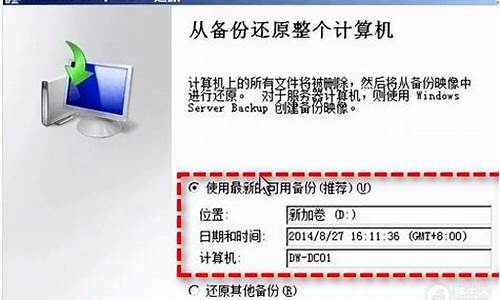电脑升级之后为什么连不上网啦_电脑系统升级后连接wifi
1.电脑升级win10后连不到wifi,也找不到wifi了,为何啊?
2.电脑系统重装后,不知道怎么连接wifi了
3.重装系统后电脑怎么连接wifi?

如果网络信号及网络设备正常,则很可能是IP地址设置错误或IP地址冲突或自动分配的IP地址与实际IP地址不在同一网段所致。需要正确配置IP地址,操作如下(如下图,以WIN7无线网络设置为例):
1、点击 “控制面板”——“网络和INTERNET”——“查看网络状态和任务”,选择连接了但无法上网的无线网络连接,在弹出窗口中点击其“属性”;
2、点击无线网络连接属性窗口中的“Internet协议 (TCP/IPv4)——属性”;
3、在“常规”选项卡"使用下面的IP地址"和“使用下面的DNS服务器地址”中配置好正确的IP地址、网关及DNS等参数(如果路由器设置打开了DCHP,可自动分配正确的IP地址的话,则可将IP地址及DNS等均设置为“自动搜索获得”)。
如果同一网络中有其它电脑能够正常WIFI上网,则可通过“ipconfig /all”命令获取正确的IP地址等网络参数,其操作步骤如下:
1、打开“开始”菜单,从所有程序中找到“附件”,再从附件中打开“命令提示符”,输入命令“ipconfig /all”并回车。
2、执行命令显示所有网络配置后,找到IPv4地址这一项,后面的值即为可用IP地址,当然还有网关,DNS服务器的主,备用地址,将这些都记下。再回到Internet协议版本4 (TCP/IPv4)属性窗口,把刚才记下的数据,逐一填上,然后再勾上“退出时验证设置”,验证一下更好,确定。如果以上参数无效,则可查看路由器说明书或电话问询网络供应商以确定。
如果以上操作无效,则需要登录调制解调器或路由器,检查各项参数是否设置正常。同时,使用安全软件检测是否遭到感染或网络攻击,以取相应措施。
电脑升级win10后连不到wifi,也找不到wifi了,为何啊?
①无线网卡驱动没更新或者不匹配。
解决办法:开始→控制面板→系统→硬件→设备管理器→网络适配器→右击无线网卡→更新驱动程序软件→按部就班完成更新。
②无线网络服务未开通。
解决办法:开始→控制面板→管理工具→服务→Wireless Zero Configuration→启用
③有的笔记本有开启、关闭无线网络的物理开关或者快捷键Fn+F2,关闭一下,再重启即可。
④无线路由器的讯号差:
解决办法:发射距离是有限的,如果还有墙角,信号也会衰减,这个差异往往会被用户所忽略,先缩短距离,逐步拉开距离。
电脑系统重装后,不知道怎么连接wifi了
重新安装驱动就可以。
具体步骤如下:
1、win10升级后将驱动也跟着升级了,然后导致不兼容造成的;
2、先找到你的无线网卡(wireless的就是);
3、更新驱动,选择手动查找;
4、选择型号这个选项,弹出来之前无线驱动,安装后网卡就可以正常使用。
扩展资料:
驱动程序即添加到操作系统中的一小块代码,其中包含有关硬件设备的信息。有了此信息,计算机就可以与设备进行通信。驱动程序是硬件厂商根据操作系统编写的配置文件,可以说没有驱动程序,计算机中的硬件就无法工作。
驱动程序是硬件厂商根据操作系统编写的配置文件,可以说没有驱动程序,计算机中的硬件就无法工作。操作系统不同,硬件的驱动程序也不同,各个硬件厂商为了保证硬件的兼容性及增强硬件的功能会不断地升级驱动程序。
重装系统后电脑怎么连接wifi?
重装系统之后需要更新网卡驱动(驱动人生),如果更新了之后点击屏幕右下角网络图标任然没有没有看到wifi信号,那就是周围没有可用的wifi信号。
再一个台式机是没有无线网卡的,在没有外接设备的情况下不能搜索到无线信号
在我的电脑里找到控制面板:网络共享中心
1、首先需要创建无线网络链接、进入桌面左下角处的Win7开始菜单点击、控制面板、进入控制面板。
2、单击 网络和共享中心
3、选择 "设置新的连接或网络"或“连接到网络”弹出“打开网络和共享中心”当然这里的简便设置方法是直接单击桌面右下角信号(网络)标志同样可以弹出“打开网络和共享中心。”
4、win7会自动搜索到相应的的无线网络、点其中信号最好的网络“连接”后输入密码、如果该wifi没有设置密码、直接连接就可以上网了、如果有密码则必须输入密码。下图就是连接成功了!
声明:本站所有文章资源内容,如无特殊说明或标注,均为采集网络资源。如若本站内容侵犯了原著者的合法权益,可联系本站删除。